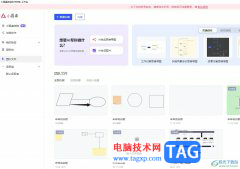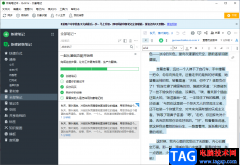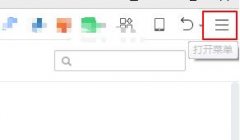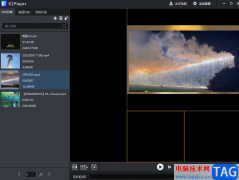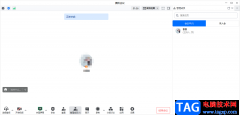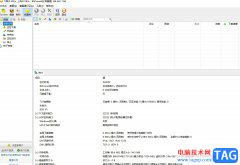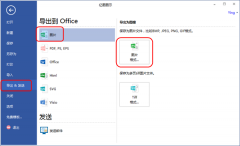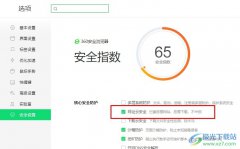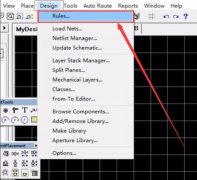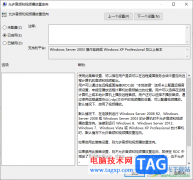wps表格是一款非常好用的软件,很多小伙伴都在使用。如果我们希望在电脑版WPS文档中显示批注与文字的连接线,方便对应查看,小伙伴们知道具体该如何进行操作吗,其实操作方法是非常简单的,只需要进行几个非常简单的操作步骤就可以了,小伙伴们可以打开自己的软件后跟着下面的图文步骤一起动手操作起来。如果小伙伴们还没有WPS这款软件,可以在本教程末尾处进行下载和安装,方便后续需要的时候可以快速打开进行使用。接下来,小编就来和小伙伴们分享具体的操作步骤了,有需要或者是有兴趣了解的小伙伴们快来和小编一起往下看看吧!
操作步骤
第一步:双击打开电脑版WPS Word进入主页面,可以看到有修订记录,但是修订内容与原有内容之间没有连接线;

第二步:在“审阅”选项卡中点击“修订”处的下拉箭头,选择“修订选项”;
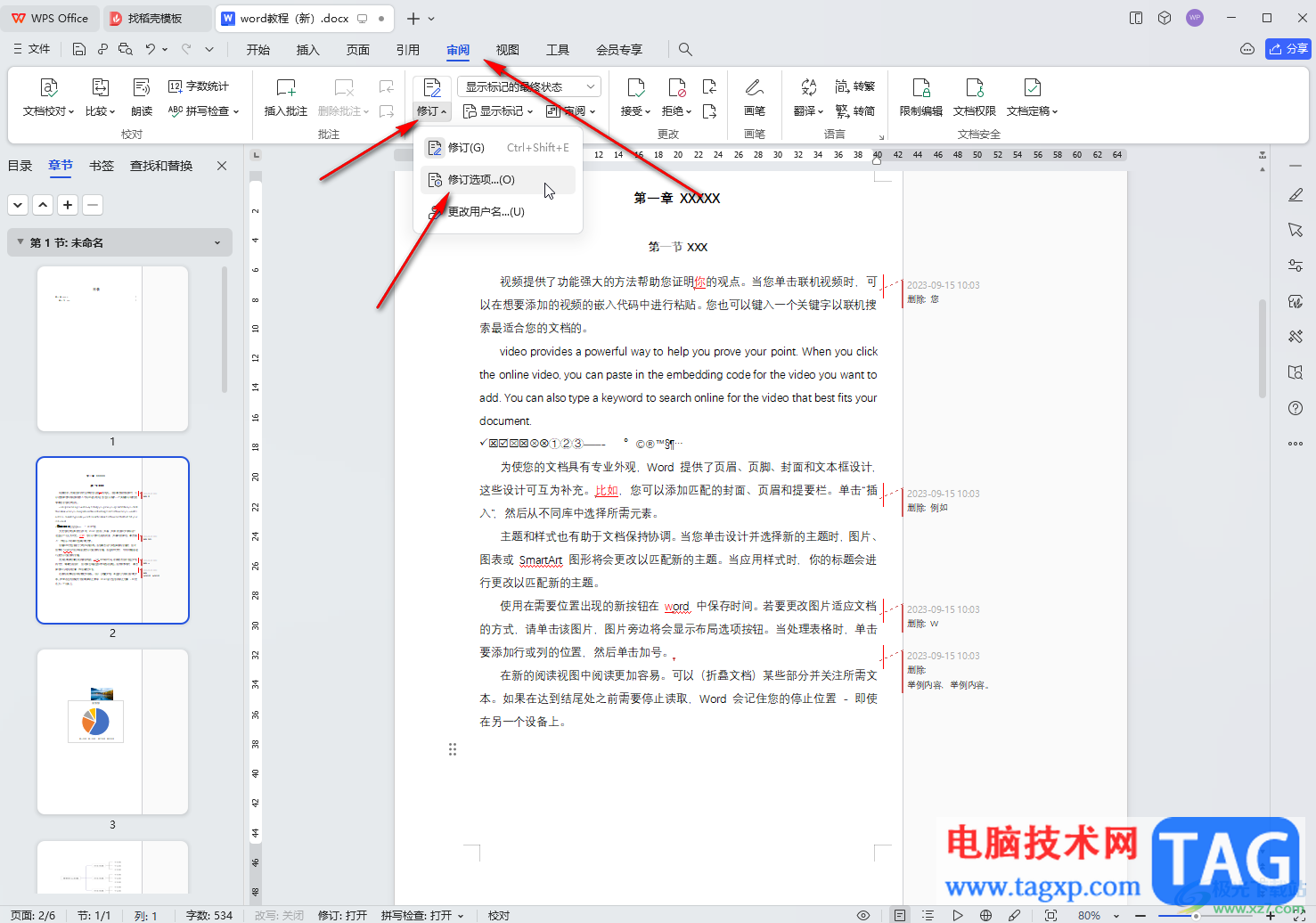
第三步:在打开的窗口中点击勾选“显示与文字的练习”并确定;
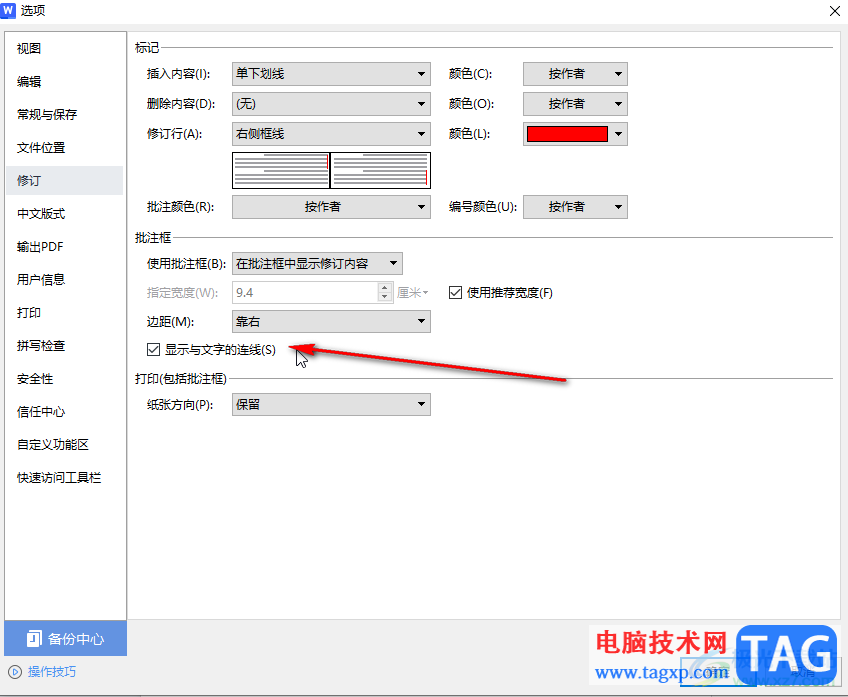
第四步:就可以看到成功显示连接线了;

第五步:如果有需要我们还可以根据自己的实际需要选择显示哪些标记内容,是否使用批注框,批注框中显示哪些内容等等。
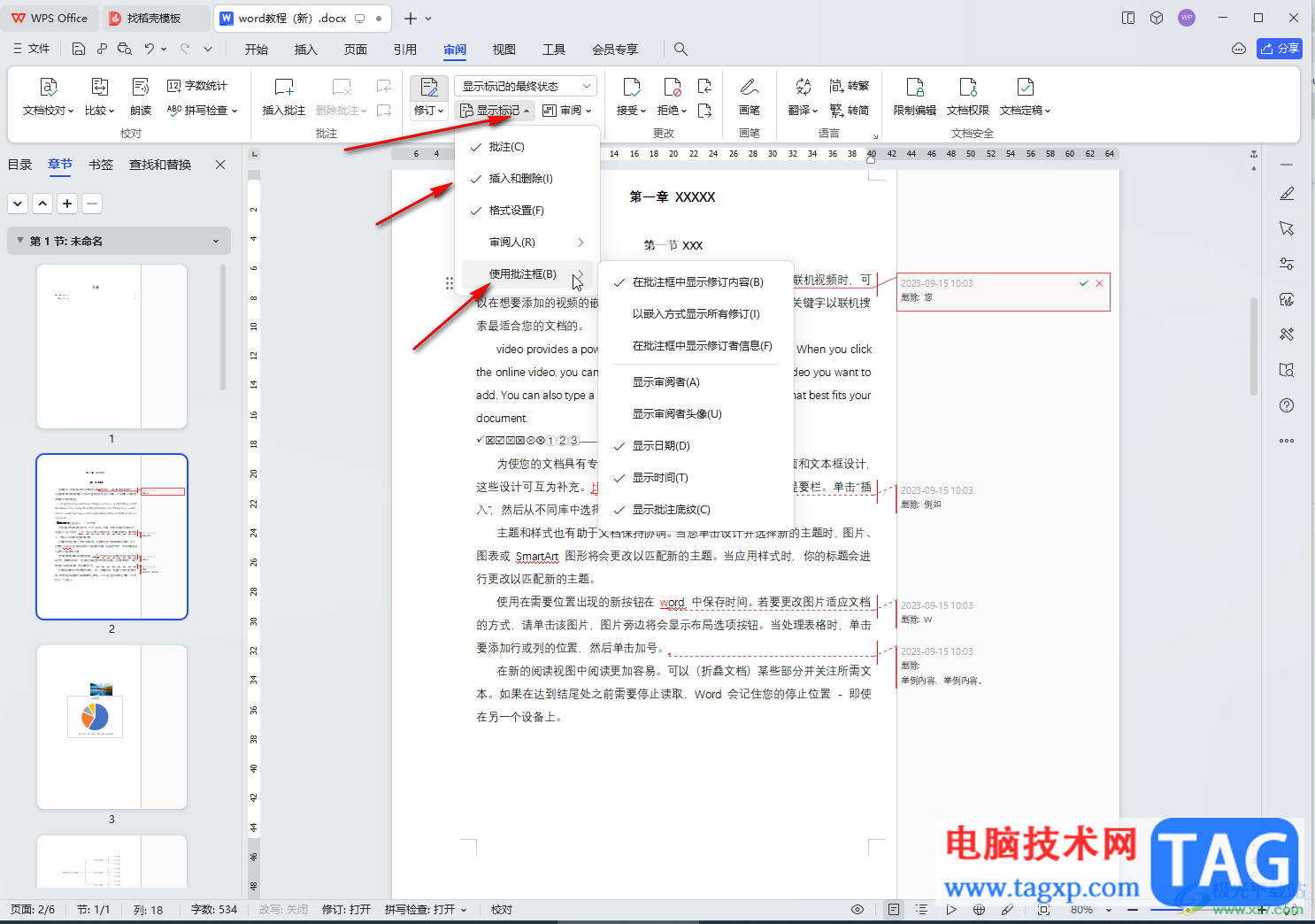
以上就是电脑版WPS文档中显示修订内容与文字的连接线的方法教程的全部内容了。上面的步骤操作起来都是非常简单的,小伙伴们可以打开自己的软件后一起动手操作起来。